- Se estiveres a executar demasiadas aplicações, o teu ambiente de trabalho pode ficar muito desorganizado.
- Felizmente, existem várias formas rápidas de minimizar aplicações no Windows 10 e no Windows 11.
- Aprende a minimizar aplicações no Windows utilizando atalhos, cantos quentes e gestos do rato.
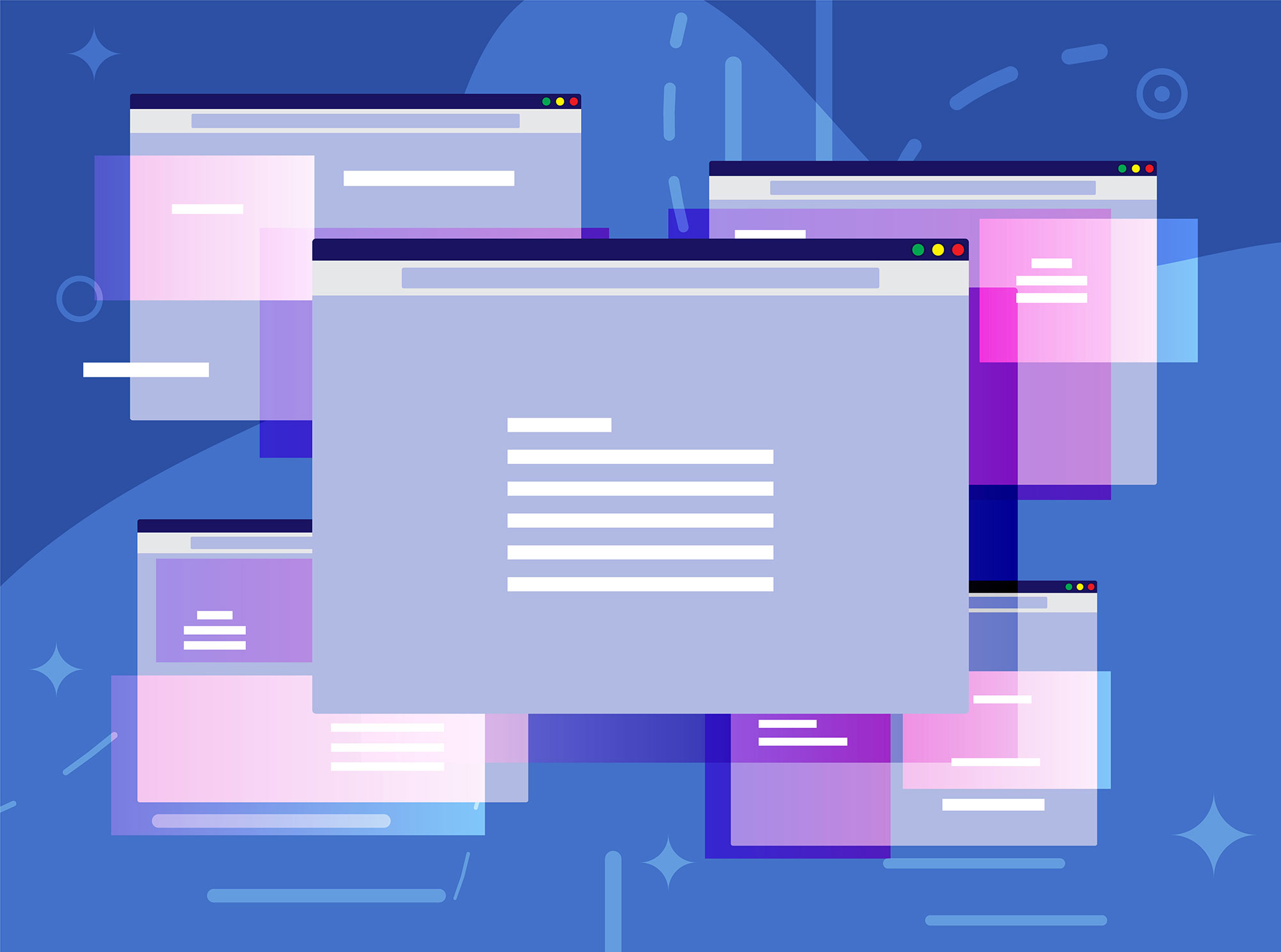
Se és como eu e, por vezes, dás por ti com o teu ambiente de trabalho cheio de janelas abertas, não te preocupes - tenho algumas dicas rápidas para te ajudar a arrumar e voltar a ter um espaço de trabalho limpo.
Vamos ver rapidamente algumas formas simples de minimizar essas janelas de aplicações irritantes no Windows 10 e 11.
ÍNDICE
Utiliza atalhos de teclado para minimizar todas as janelas
Os atalhos de teclado são um salva-vidas para gerir rapidamente as janelas abertas. Aqui estão dois que deves definitivamente conhecer.
- Ganha + D: Premir a tecla Windows e 'D' em simultâneo minimiza todas as janelas abertas em todos os teus monitores, revelando o teu ambiente de trabalho. Carrega novamente na combinação e voilà, todas as tuas janelas estão de volta! Mas lembra-te, esta função de restauro só funciona se não tiveres interagido com outras janelas entretanto.
- Win + Vírgula (,): Mantendo premida a tecla Windows e tocando na vírgula, podes espreitar o teu ambiente de trabalho. Solta a tecla Windows e as janelas voltam a aparecer. É perfeito para dar uma vista de olhos rápida sem perturbar o teu fluxo de trabalho.
Clica no canto inferior direito do ecrã
Já reparaste naquela pequena lasca na extremidade direita da tua barra de tarefas? Clica nela e todas as tuas janelas abertas serão minimizadas, revelando o teu ambiente de trabalho. Clica novamente e todas elas voltam. É como um botão mágico para gerir janelas!
Se isto não funcionar, a funcionalidade pode estar desactivada. Para a ativar.
- Vai para Definições > Personalização > Barra de tarefas.
- Expande Comportamentos da barra de tarefas.
- Assinala a caixa com a menção "Seleciona o canto mais afastado da barra de tarefas para mostrar o ambiente de trabalho."
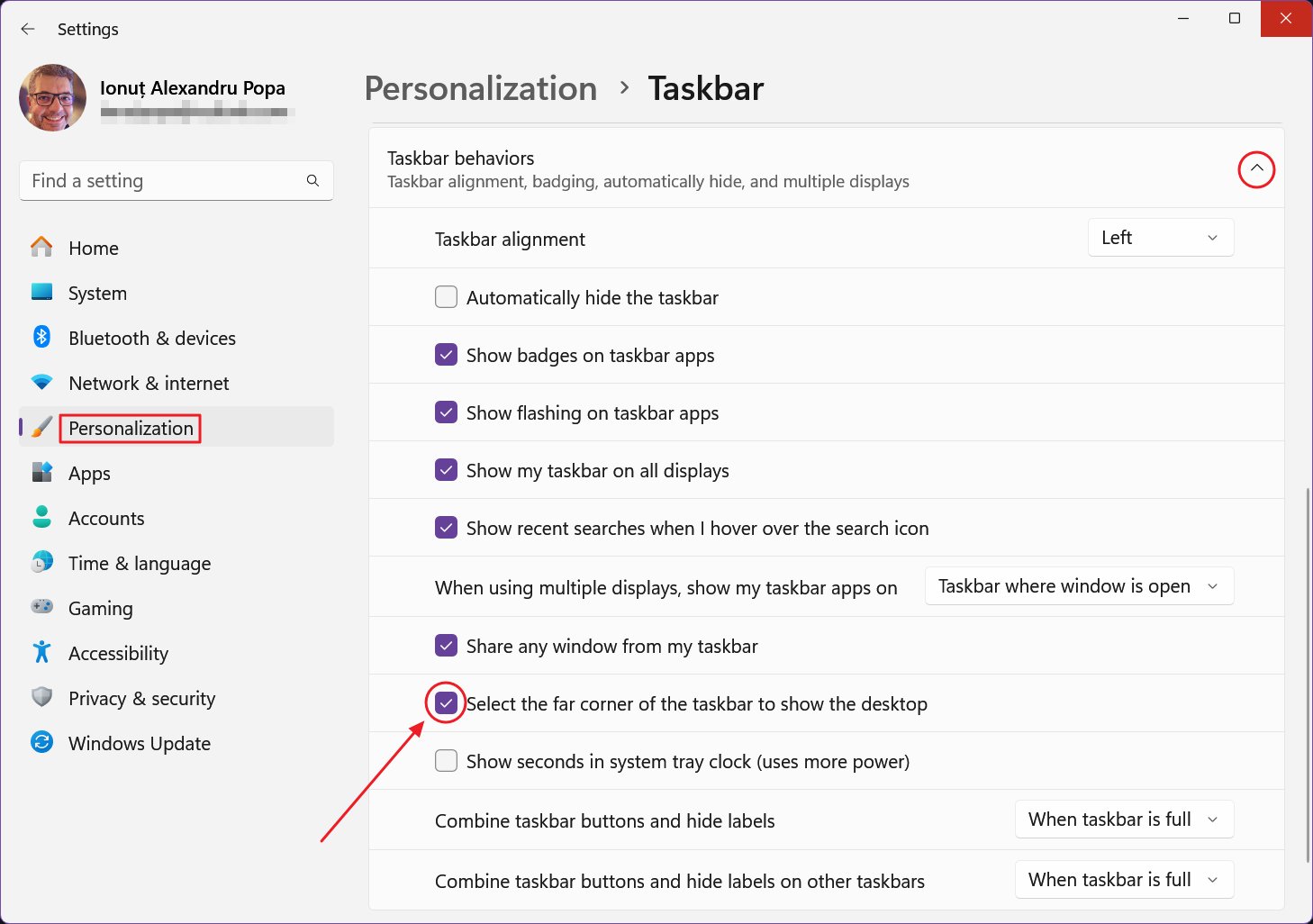
Agita uma janela para minimizar todas as outras
Esta é um pouco divertida: clica e mantém premida a barra de título da janela que queres manter aberta e, em seguida, abana-a bem. Todas as outras janelas abertas serão minimizadas, deixando apenas a que estás a segurar. Abana-a novamente e todas elas voltam.
Na prática, esta funcionalidade pode ser um pouco complicada e pode não funcionar sempre. Se não estiver a responder.
- Navega até Definições > Sistema > Multitarefas.
- Assegura-te de que o "Agita a janela da barra de título" está activada.
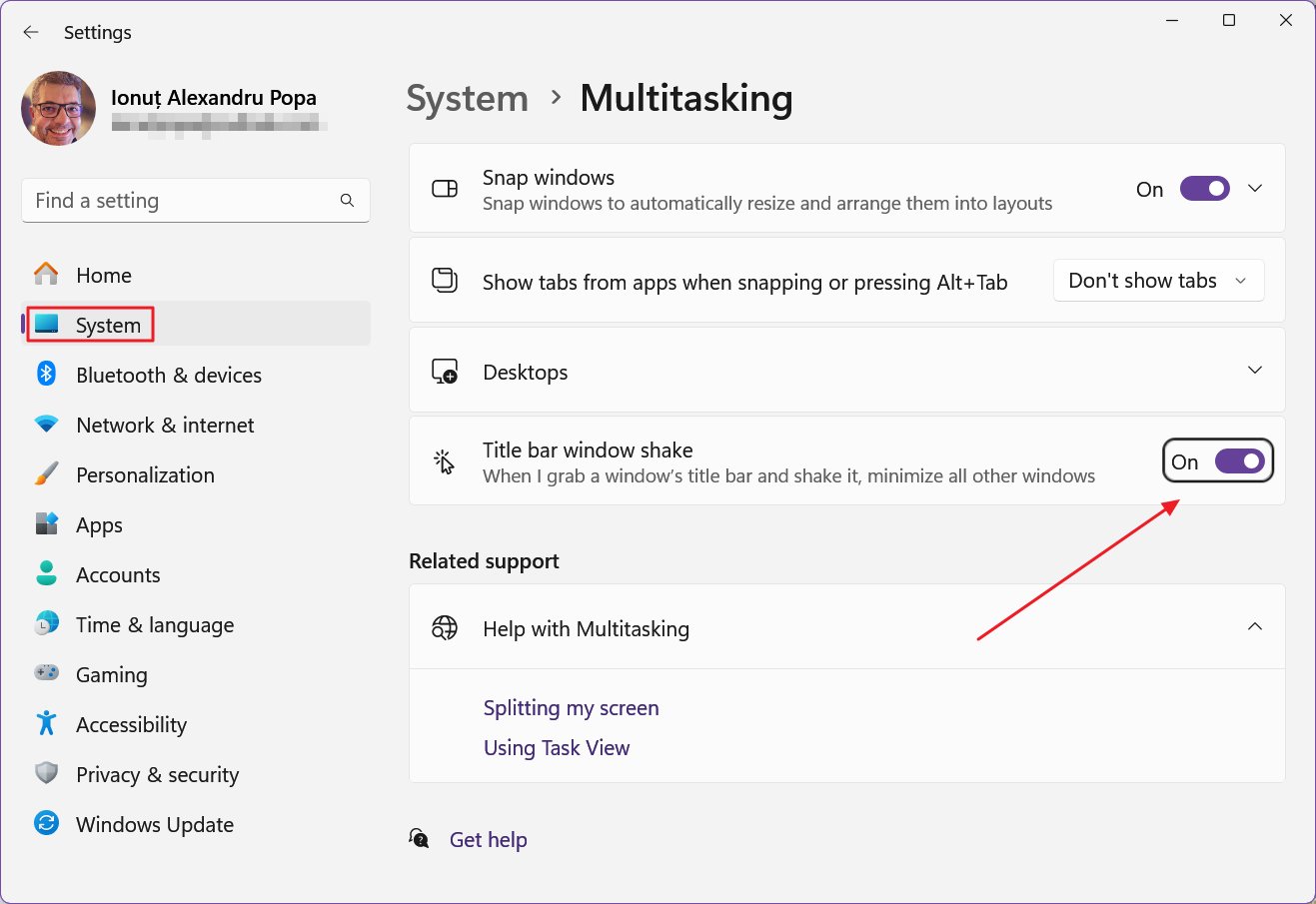
Aqui tens! Três métodos simples para te ajudar a gerir as janelas abertas e a manter o teu ambiente de trabalho organizado. Experimenta e vê qual deles se adapta melhor ao teu fluxo de trabalho. Boa organização!
Além disso, gostaria de te apresentar outra opção, não como uma alternativa, mas como uma forma de melhorar a tua capacidade de multitarefa: utiliza espaços virtuais de trabalho.
A minha recomendação pessoal? O Atalho Win + D. Rápido, fiável e satisfatoriamente simples. Mas a tua quilometragem pode variar. O melhor método é aquele que te parece mais natural.
Olha, a tecnologia deve tornar as nossas vidas mais fáceis, não mais complicadas. Estes truques são para te dar espaço para respirar - um momento para reiniciar, voltar a concentrar-se e enfrentar o teu mundo digital sem te sentires sobrecarregado.
Recupera o teu ambiente de trabalho. Um atalho de cada vez.







